1Win8.1開始菜單:支持Metro的開始菜單
盡管Win8已經發布很長時間,但還是有不少人鐘情於傳統開始菜單,這其中Start8、StartIsBack等一大批開始菜單找回軟件功不可沒。不過令人大跌眼鏡的是,自從進入Win8.1時代,很多經典的開始菜單找回軟件已經無法繼續使用(如Start8),越來越同質化的軟件設計也逐漸讓人膩歪。不過自從筆者無意間結識一款小眾新秀8StartButton後忽然發現,其實好的東西總是有的,只不過自己沒發現罷了!
軟件名稱: 8StartButton
軟件版本: 2.0.2
軟件大小: 496KB
軟件授權: 免費
適用平台: Win9X Win2000 WinXP Win2003 Vista Win7
下載地址: http://dl.pconline.com.cn/download/352816.html
說到8StartButton的最大看點,我覺得就是這個六色花快捷菜單。簡而言之,就是當你點擊開始按鈕時,軟件會首先彈出一排圓圈按鈕,而非傳統意義上的開始菜單。雖然多了一步選擇,但實際試用也還不錯,圓圈的功能很多,重啟、注銷、關機、搜索、METRO開始菜單等等一應俱全,最關鍵的是支持按鈕自定義及圖標一鍵更換。
當然實在不喜歡也沒關系,右擊按鈕選擇“Left mouse click shows”再點擊“8StartButton start menu”就是標准的開始菜單了。
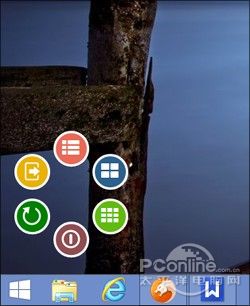
圖1 8StartButton:六色花快捷菜單
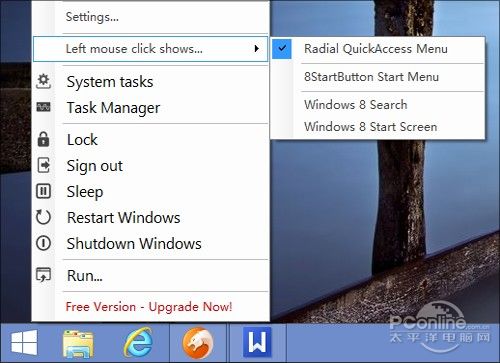
圖2 8StartButton:可修改默認點擊動作
開始菜單似曾相識,但卻有了更多Win8的味道。說實話,這恐怕是筆者遇到的最匹配Win8風格的一款菜單了。左側是整個菜單的精髓,分為 “Start Menu”、“Start tiles”、“Recent Docs”和“UPGRADE”。其中“Start Menu”最好理解,就是之前開始菜單的翻版,除了常見的應用程序外,這裡也匯總著各種已安裝的METRO應用,點擊即可使用。
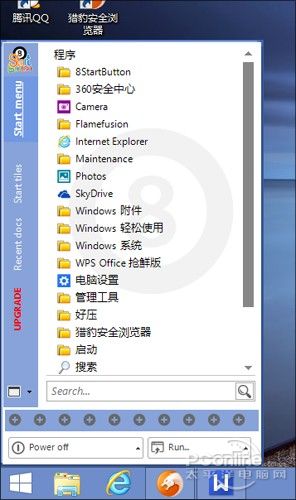
圖3 8StartButton:程序菜單支持METRO應用
“Start tiles”是磁貼標簽,和前面的“Start Menu”相比,更傾向於顯示那些系統級操作(如控制面板、網絡設置等)。而且正如它的名字所示,這裡的一大特點是直接采用磁貼形式展現,由於磁貼相對來說比較占地方,因此很多方塊都被設計成了疊加模塊,每隔幾秒鐘自動切換。
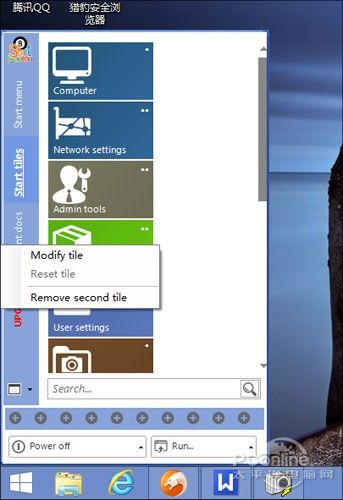
圖4 8StartButton:磁貼標簽

點擊進入Windows 8專區
2Win8.1開始菜單:快速啟動靠譜 可惜收費
和軟件本身一樣,你也可以通過右鍵對磁貼實現自行修改,甚至刪除掉第二功能。但需要特別說明的是,這只是收費版的功能,標准版並不支持。
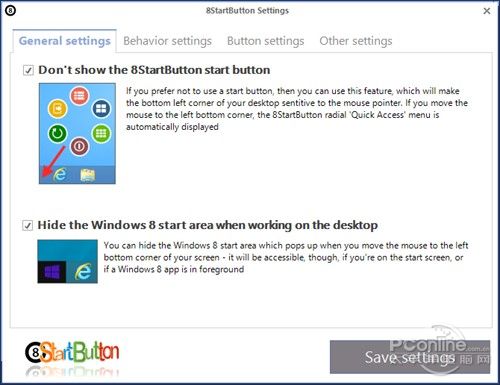
圖5 8StartButton:磁貼快捷菜單
“Recent Docs”則是最近使用文檔,當然這個沒啥可說的,確實是Win8 METRO菜單裡未能提供的功能。右鍵支持項目的單個清理和全部清理,同時也支持鏈接文件夾顯示。
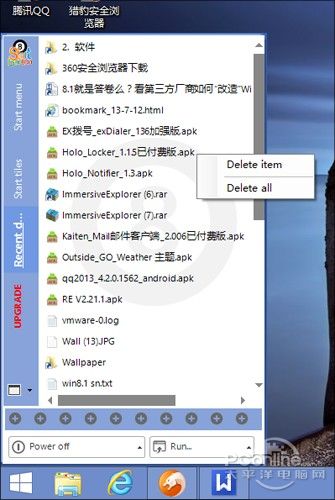
圖6 8StartButton:最近使用文檔
菜單下方是另一組值得稱贊的地方,給人的感覺就像是任務欄快速啟動按鈕的一個縮影,通過放置一些常用程序實現日常功能的快速啟動。不過和磁貼修改一樣,這裡也是收費版功能,免費版是搞不定的。
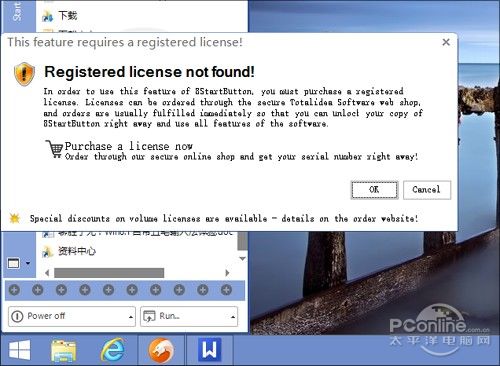
圖7 8StartButton:免費版不支持添加快速啟動
至於其他功能就基本和傳統桌面一樣了,提供了一鍵搜索、一鍵關機(包括重啟、注銷、鎖定等)、一鍵運行三大模塊。值得一提的是它的一鍵運行,除了支持用戶手工輸入命令行外,還額外內置了幾個常用命令(如設備管理器、注冊表編輯器、管理工具等),使用起來很是方便。
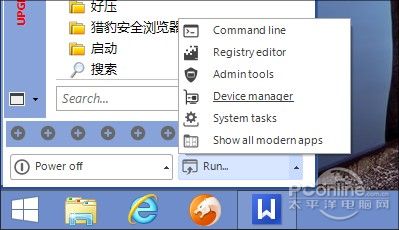
圖8 8StartButton:內置了常用命令行
3Win8.1開始菜單:獨家半透明特效帥呆了
當然除此之外,8StartButton還有其他一些有意思的玩法,比方說你可以進入選項→“General settings”勾選“Hide the Windows 8 Start area when working on the desktop”讓Win8開始菜單展現出半透明效果,好不好看暫且不說,總之是可以看到桌面文件了(其實筆者估計這個應該是與8.1系統的兼容性問題,作者原意應該是隱藏Win8開始按鈕)。
或者去“Button settings”修改一下默認按鈕的圖標或顏色。再者借助菜單左下角小按鈕,隱藏一下水印或者調節開始菜單的透明度。而最不能忘記的,則是它支持右鍵點擊打開快捷菜單(帶有一些常用系統模塊),不得不說這個與Win8的隱藏菜單真的很像!
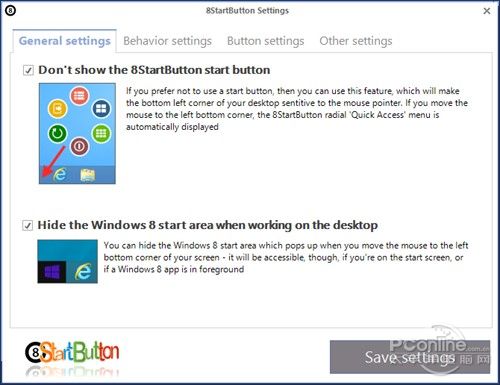
圖9 8StartButton:隱藏Win8開始按鈕
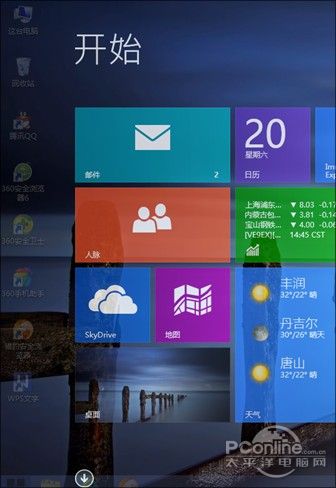
圖10 8StartButton:勾選功能後的副作用,不過貌似也挺實用,呵呵~
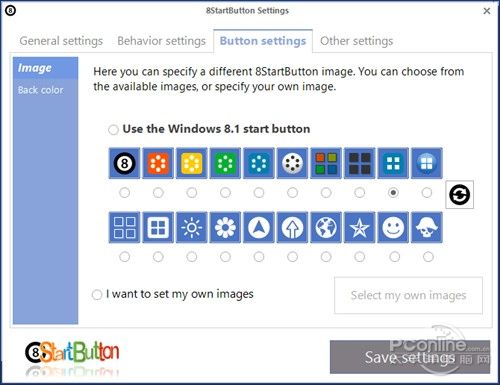
圖11 8StartButton:支持開始按鈕自定義
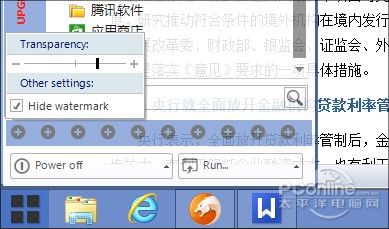
圖12 8StartButton:支持透明度調節
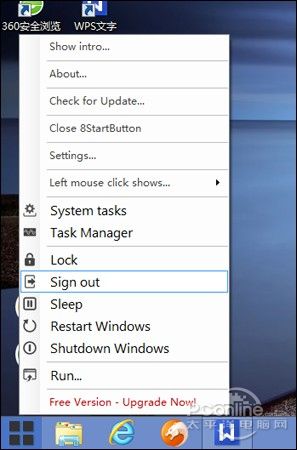
圖13 8StartButton:右鍵快捷菜單
總體來說8StartButton的表現還是不錯的,六色花快捷方式無疑是它的最大看點,同時也是目前和Windows 8.1兼容性最好的菜單找回軟件之一。
至於遺憾筆者也簡單說兩句,最明顯的是沒有中文語言,而且默認字體渲染似乎也不是很好。再者就是無法正常隱藏Windows 8.1的原裝開始按鈕,不過實際操作倒沒有什麼影響,放到圖標左下角彈出Win8原裝菜單,點擊圖標中心則激活的是8StartButton菜單,熟悉之後也算勉強接受了。
總之這是一款綜合實力很強的開始菜單找回軟件,如果你感覺上面介紹的問題自己都能接受,不妨下載一款試試吧。